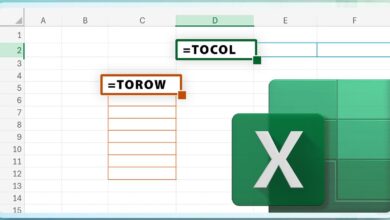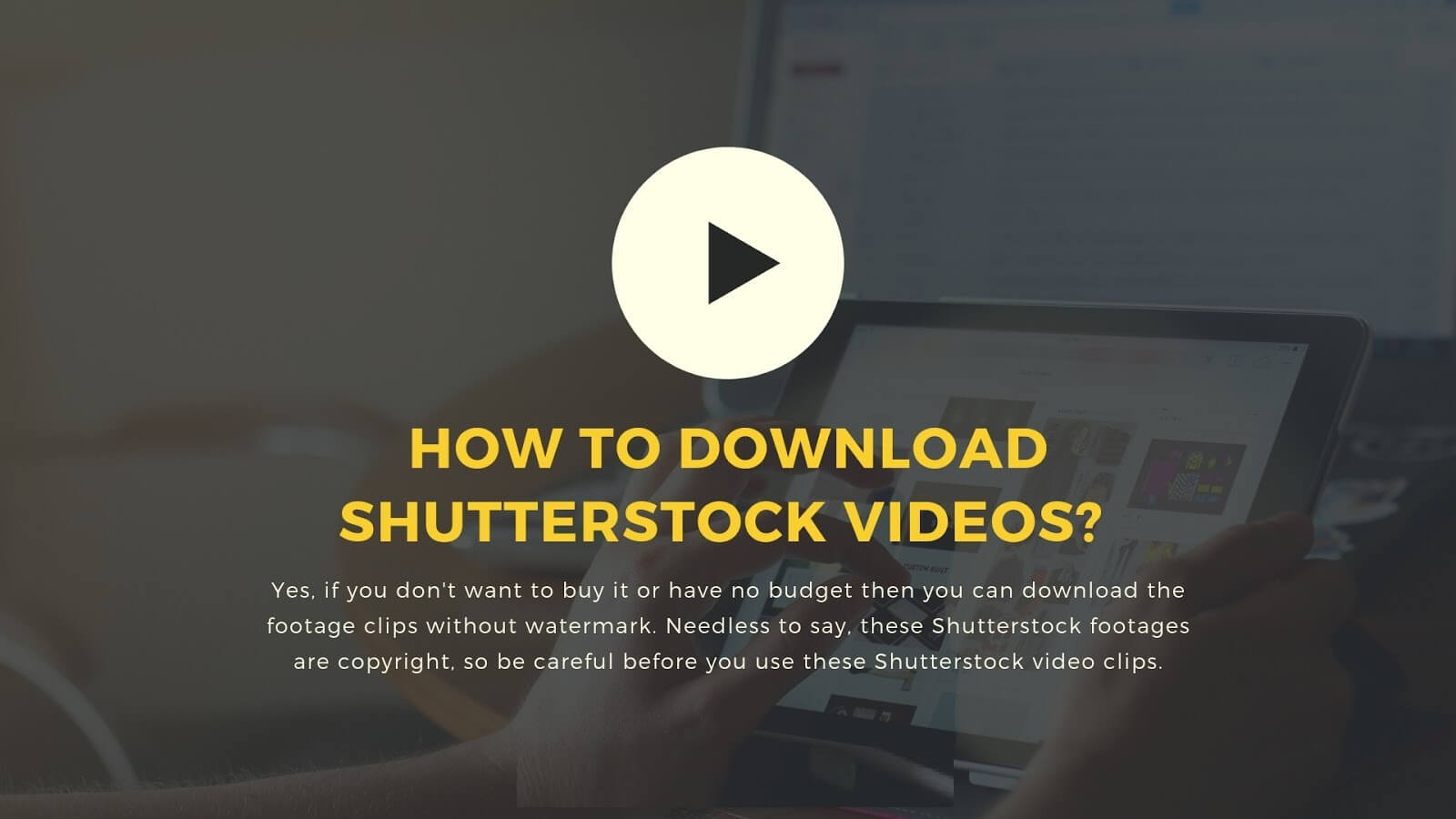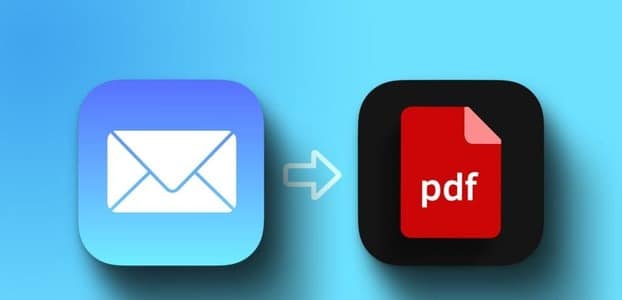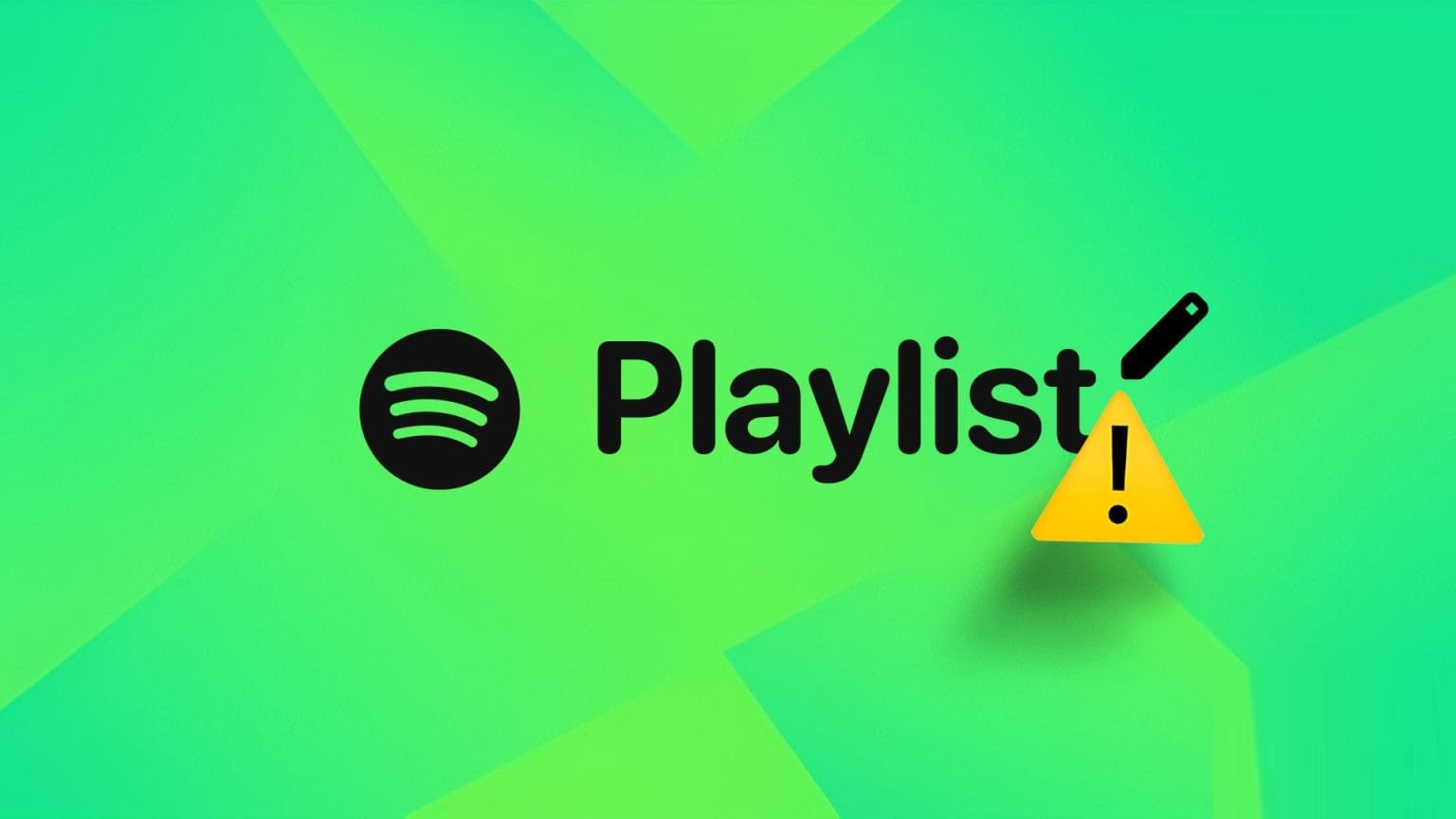Med 150 millioner abonnenter på YouTube er Cocomelon den næstmest abonnerede børnesangkanal. Har du brug for mere bevis på, at YouTube er den førende underholdningsplatform for børn? Men samtidig er der meget på YouTube, som du ikke ønsker, at dine børn ser. Her er, hvordan du tilføjer forældrekontrol til YouTube.
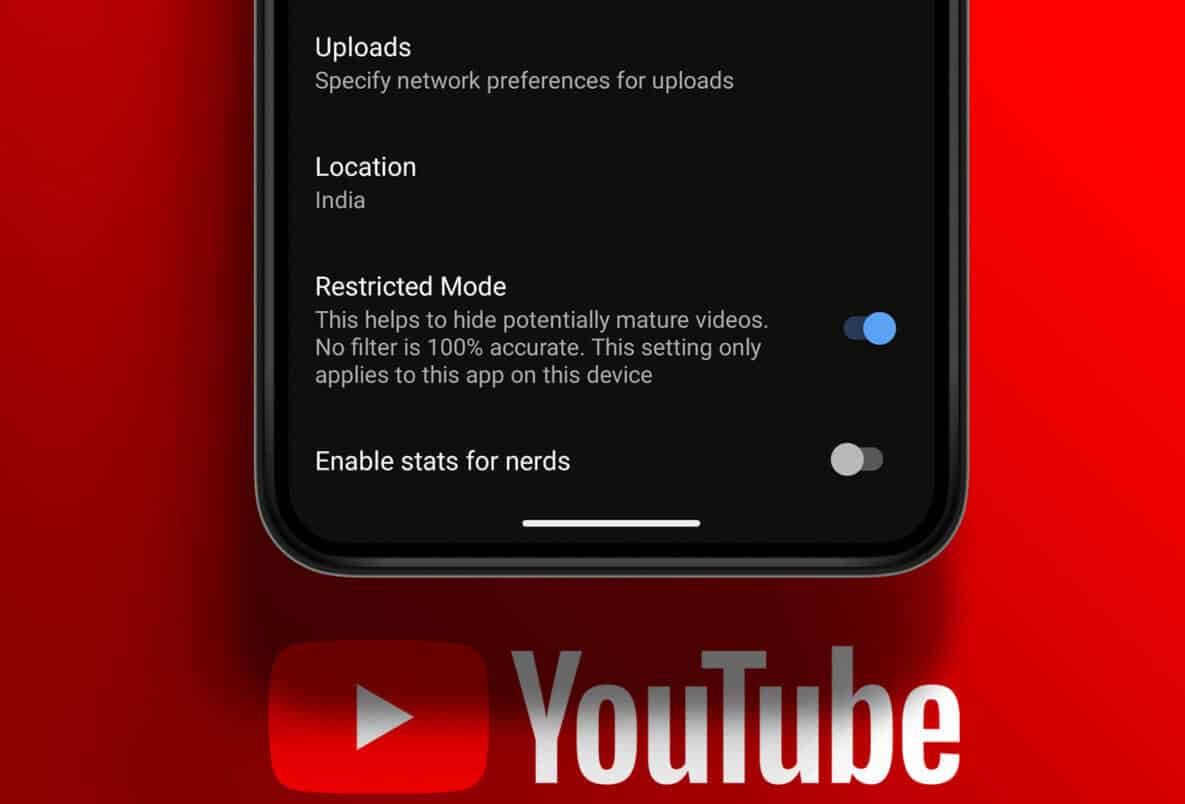
Der er mange måder at få YouTube Kids-appen til at fungere på Android-, iPhone- eller desktop-enheder. Det betyder dog ikke, at YouTube kun skal omfatte uddannelsesmæssigt indhold. Selvom vi tidligere har udgivet en artikel om Sådan bruger du Begrænset tilstand på YouTube I denne artikel vil vi dog fokusere mere på at skabe et sikkert rum på YouTube for dine børn.
Derfor sikrer effektiv YouTube-administration, at dine børn har adgang til passende underholdningsindhold, der er designet specifikt til dem. Her er fem måder at tilføje forældrekontrol til YouTube.
1. Brug YOUTUBE KIDS til at blokere upassende indhold.
For det første har vi YouTube Kids-appen. Den er udviklet af Google og indeholder udelukkende underholdningsindhold, der er specielt designet til børn. Derudover er brugergrænsefladen også børnevenlig, hvilket kræver, at en forælder konfigurerer appen. Den er tilgængelig på iPhone- og Android-enheder, og du kan bruge den i en webbrowser på Windows- og Mac-computere.
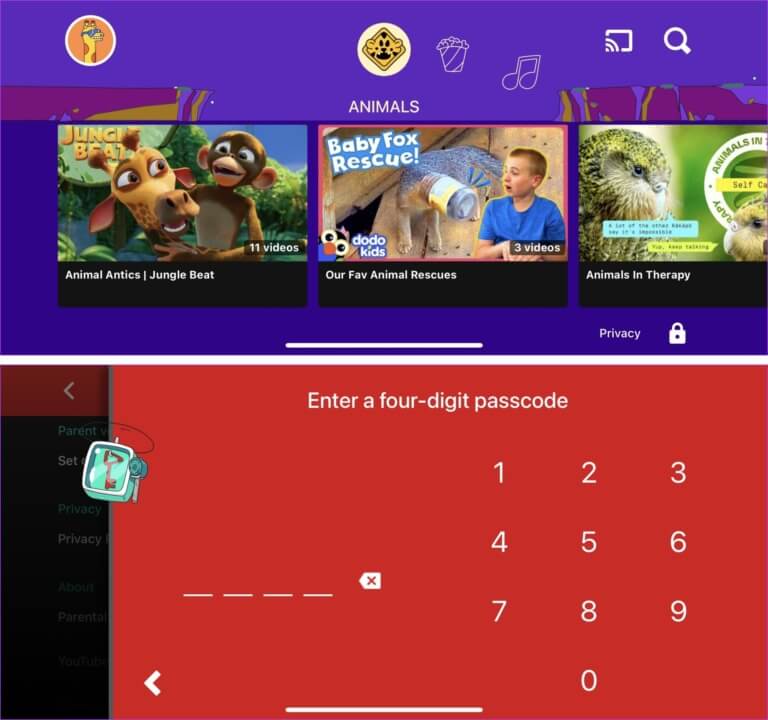
Når du begynder at bruge YouTube Kids, kan du vælge mellem flere indholdstyper, såsom læring, musik, shows og animeret indhold med dyr. Derudover kan du også indstille en adgangskode, så kun du som forælder kan åbne den. Derfor kan du bruge linkene nedenfor til at bruge YouTube Kids på alle dine enheder.
Download YouTube Kids på Android
Download YouTube Kids på iPhone/iPad
Brug YouTube Kids i en webbrowser
Hvis du mener, at dit barn er gammelt nok til at bruge YouTube Kids, kan du dog give dem tilladelse til at se den almindelige version af YouTube, dog med visse begrænsninger. Sådan gør du.
2. Aktivér Begrænset tilstand på YouTube
YouTube har en begrænset tilstand, der skjuler indhold, der ikke er sikkert for voksne. Derfor vil det helt sikkert være en fordel at aktivere denne indstilling, når dine børn ser YouTube. Når begrænset tilstand er aktiveret på YouTube, vises følgende typer indhold ikke:
- Misbrug af stoffer og alkohol.
- Seksuelle aktiviteter.
- Vold – voldshandlinger, naturkatastrofer og tragedier.
- Modne temaer (krig, kriminalitet, politisk konflikt), der resulterer i død eller alvorlig personskade.
- Vulgært, upassende og modent sprog.
- Opfordringsfuldt eller stødende indhold.
Når du aktiverer Begrænset tilstand, kan du sikre dig, at kun passende indhold er tilgængeligt for dine børn.
Aktivér Begrænset tilstand på YouTube på iPhone og Android
Trin 1: Åbn en app YouTube.
Trin 2: vælg ikon Profil personligt i øverste højre hjørne.
Trin 3: Tryk derefter på Indstillinger.
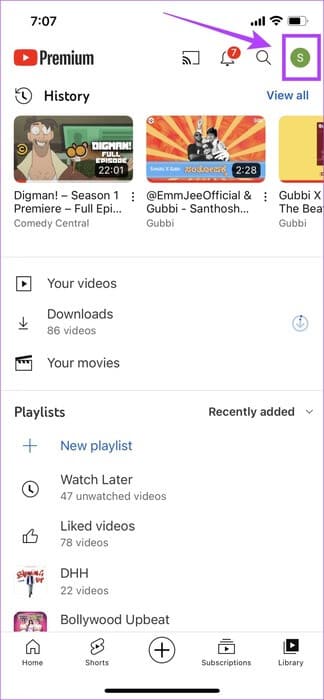
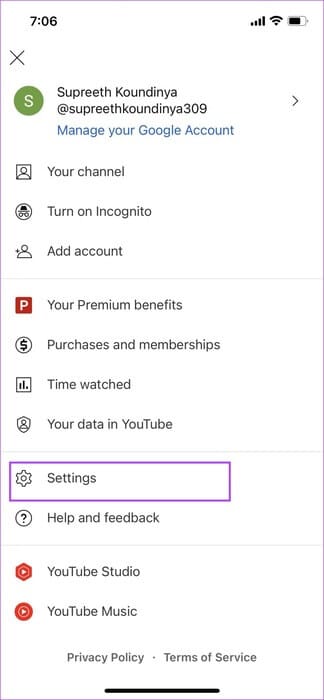
Trin 4: På opsætningssiden skal du trykke på generel.
Trin 5: Tænd for kontakten til tilstanden Indholdsbegrænsning.
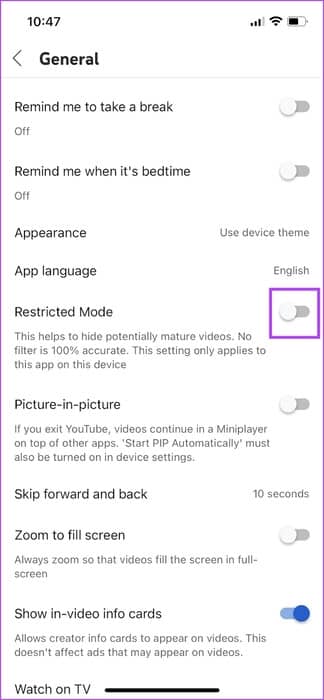
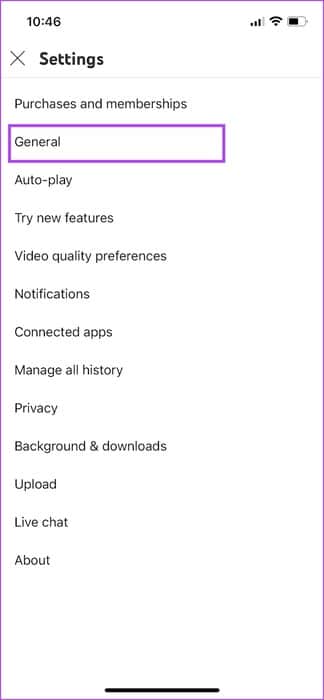
Aktivér YouTube Begrænset tilstand i en webbrowser
Trin 1: Åben YouTube på din webbrowser.
Trin 2: Klik på dit profilikon i øverste højre hjørne, og klik på Indholdsbegrænsningstilstand.
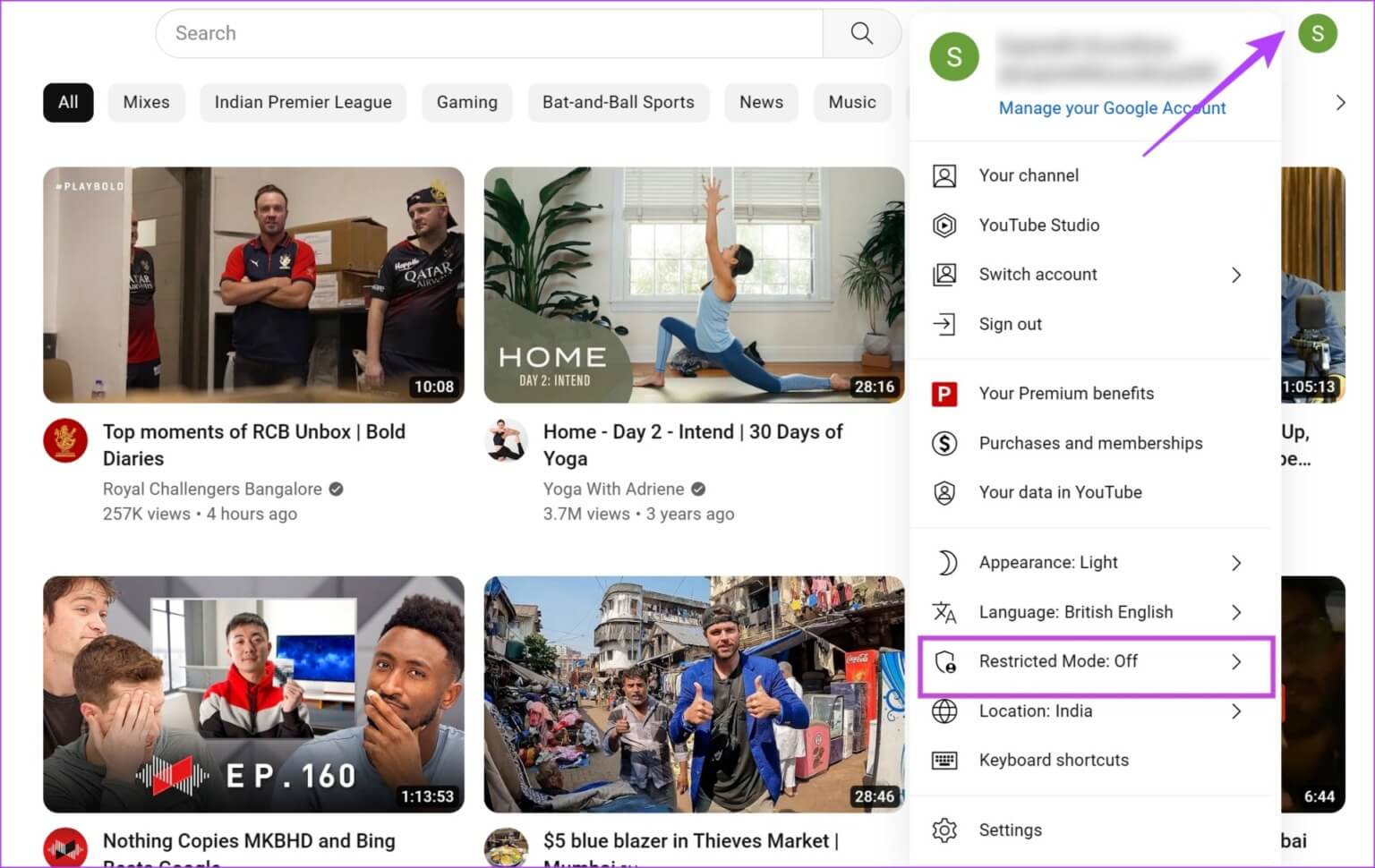
Trin 3: Nu, løb kontakt For at aktivere indholdsbegrænsningstilstand.
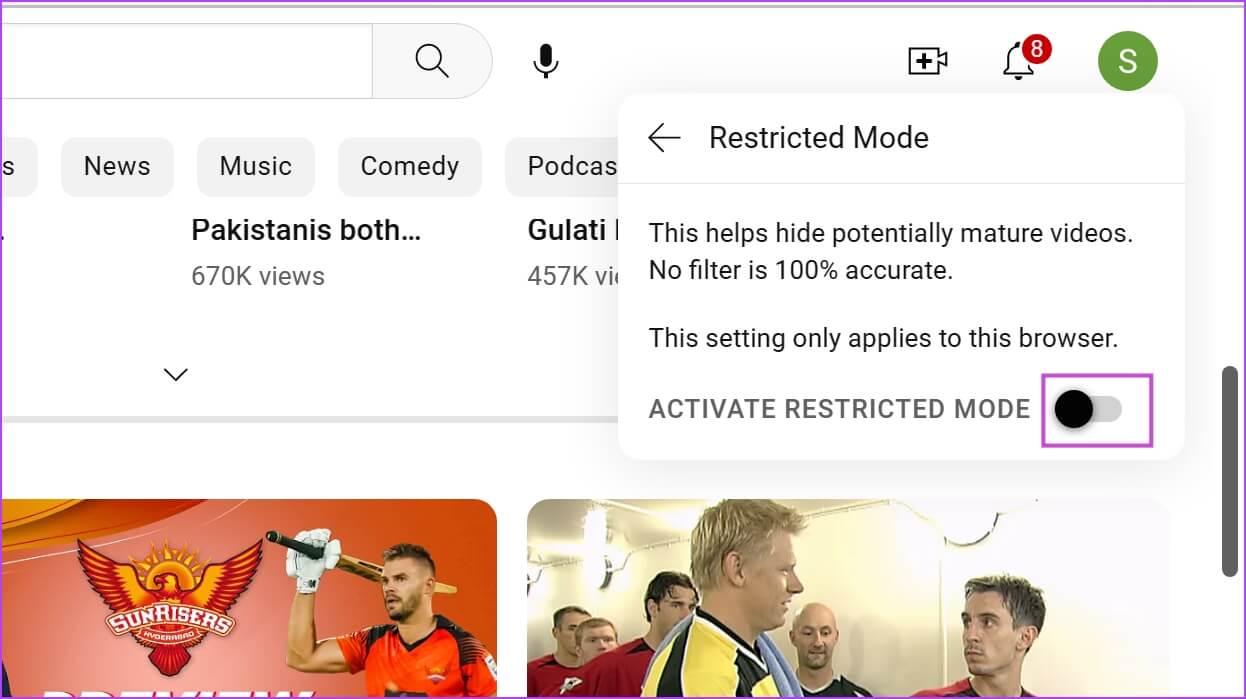
Lad os derefter se på, hvordan vi kan overvåge dit barns YouTube-konto.
3. Indstil forældrekontrol i YouTube-appen
Google tillader forældre at oprette en konto til deres børn. Når du har oprettet en, kan du indstille nogle begrænsninger i YouTube-appen. Sådan gør du.
Trin 1: Skabe Google -konto Til dit barn. Brug linket nedenfor til at oprette en konto. Indtast alle relevante oplysninger om dit barn.
Opret en Google-konto til dit barn
Trin 2: Log ind på YouTube På dit barns enhed ved hjælp af dit barns nyoprettede Google-konto.
Du kan klikke profilikon I øverste højre hjørne af mobilappen for at logge ind eller bruge knappen تسجيل الدخول på skrivebordet.
Trin 3: Log ind på YouTube på din (forælders) enhed med الحساب som du tilknyttede, da du oprettede dit barns konto.
Trin 4: Klik på profilikonet og vælg Indstillinger.
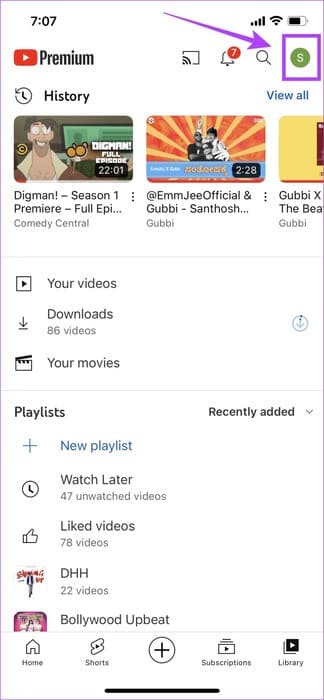
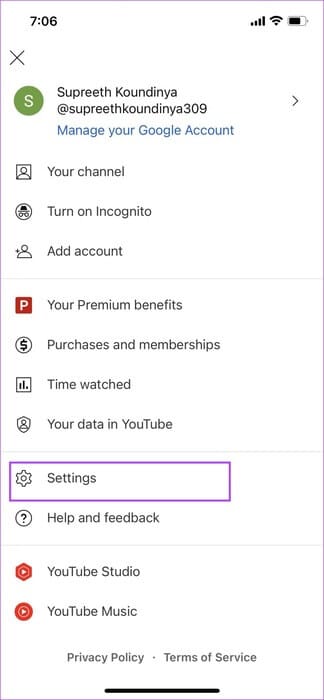
Trin 5: Klik på ForældreindstillingerHvis du bruger en webbrowser, vil du se muligheden "Administrer indstillinger for dine børn" ،
Trin 6: Find Dit barns kontoDe indstillinger, du foretager her, gælder for dit barns konto og den enhed, de bruger YouTube på.
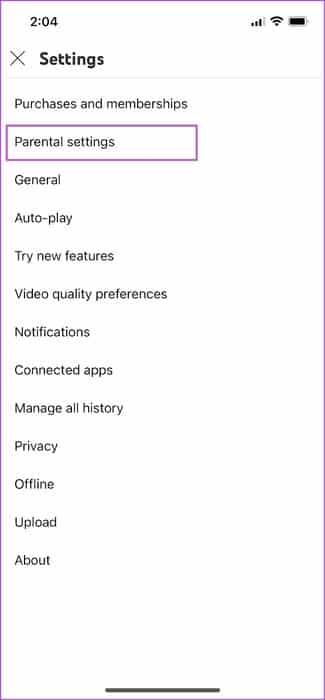
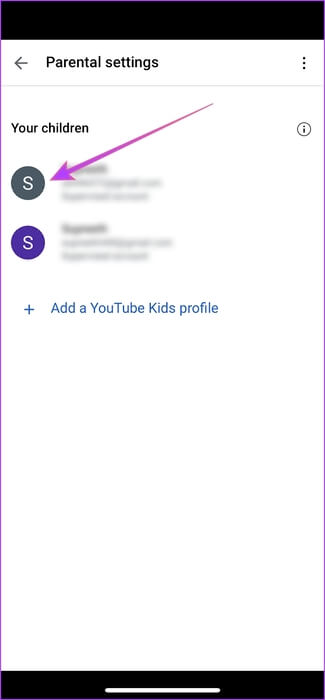
Trin 7: Vælg, om du vil føre tilsyn med YouTube Kids eller den almindelige version af YouTube. Tryk derefter på det følgende.
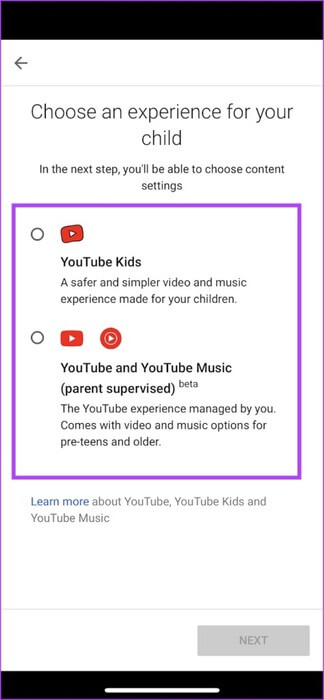
Trin 8: Hvis du angiver YouTube Kleds, du kan vælge fra listen muligheder At moderere indhold.
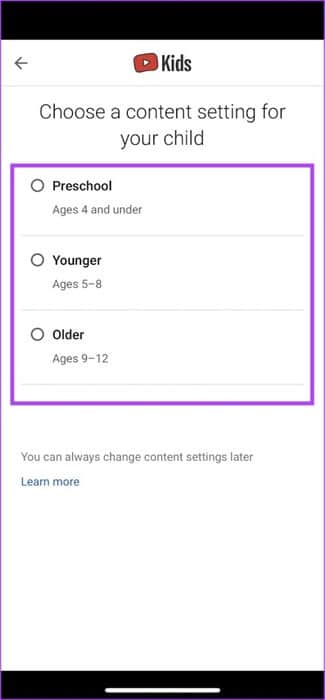
Trin 9: Hvis du angiver Den almindelige version af YouTube Du kan vælge fra listen muligheder At moderere indhold.
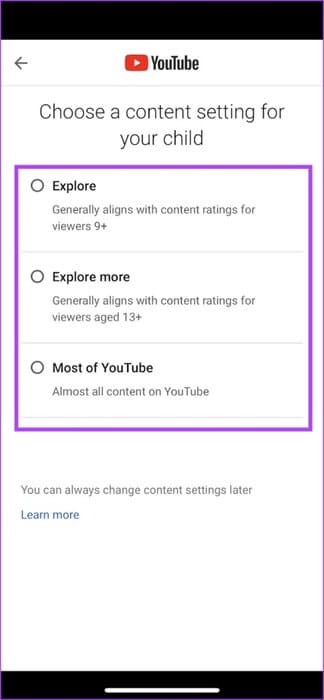
Afhængigt af hvad du vælger, vil kun relevant indhold blive vist til dine børn på YouTube.
Du kan dog tilføje skærmtidsbegrænsninger til YouTube-appen på din enhed. Sådan gør du.
4. Indstil skærmtidsbegrænsninger for YouTube
يمكنك Indstil skærmtid på iPhone Samt enheder Android At begrænse brugen af en bestemt app. Selvom dette primært har til formål at hjælpe brugerne med at opretholde deres digitale velbefindende, kan du også bruge det til at begrænse skærmtid for børn på deres enheder.
Indstil grænser for skærmtid på YouTube på Android
Trin 1: Åbn en app Indstillinger.
Trin 2: Klik på Digital velvære og forældrekontrol.
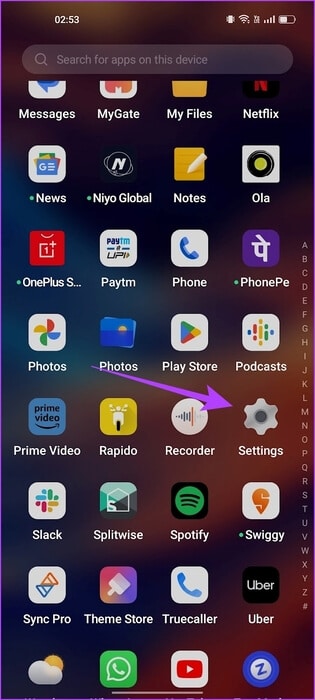
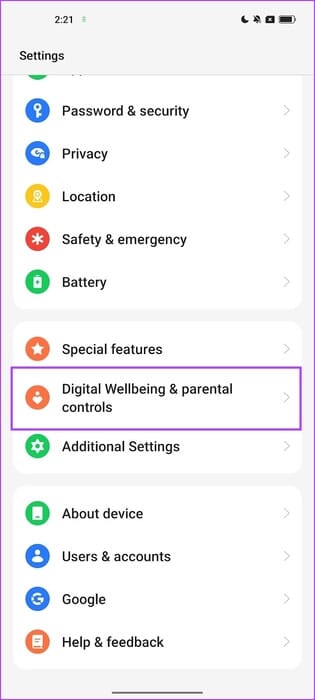
Trin 3: Klik på Dashboard.
Trin 4: Klik på YouTube Fra listen. Hvis du ikke finder YouTube, skal du klikke på Vis alle apps Og søg efter YouTube.
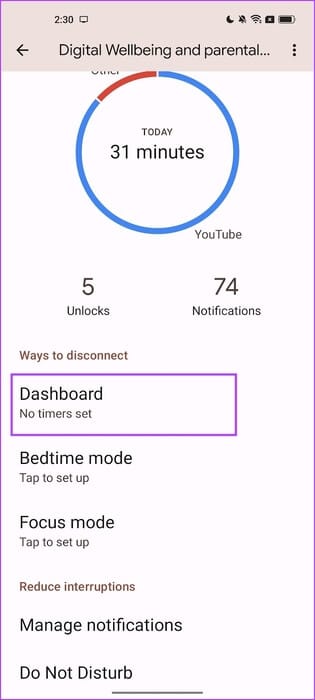
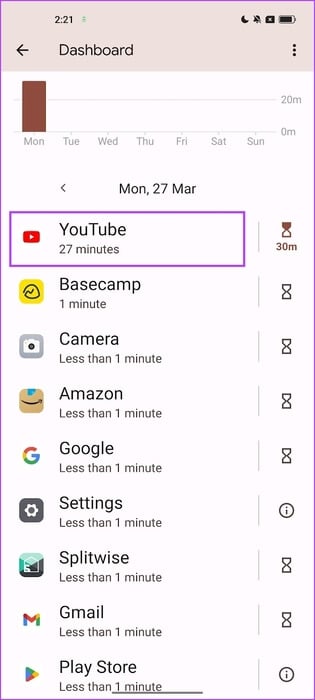
Trin 5: Tryk nu på App-timerIndstil en tidsgrænse, og tryk på . OKAY.
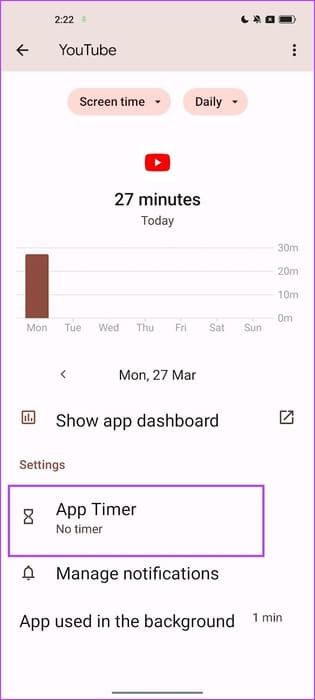
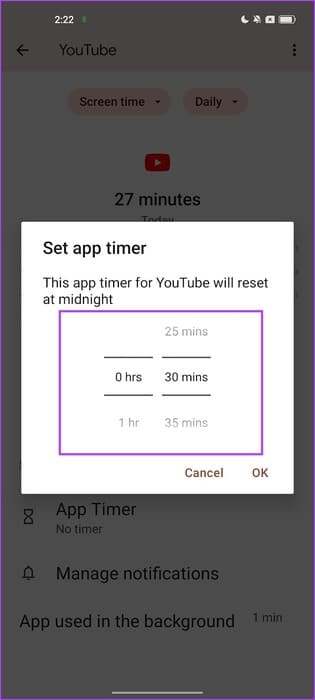
Derfor vil YouTube ikke være tilgængeligt på din Android-enhed efter den angivne tid, medmindre du går til Indstillinger Og du slukker timeren ved at klikke på ikonet. slette ved siden af App Timer-mulighed.
Indstil skærmtidsgrænser på YouTube til iPhone
Trin 1: Åbn en app Indstillinger på din iPhone.
Trin 2: Klik på Skærmtid.
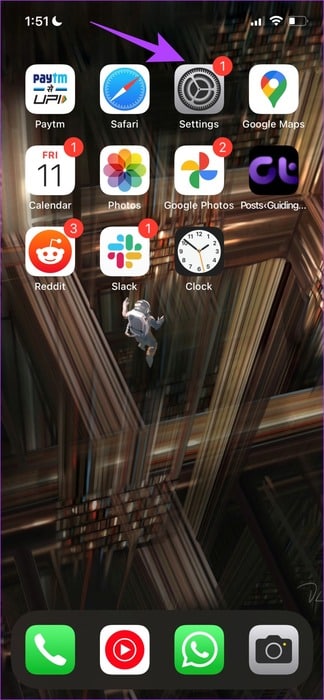
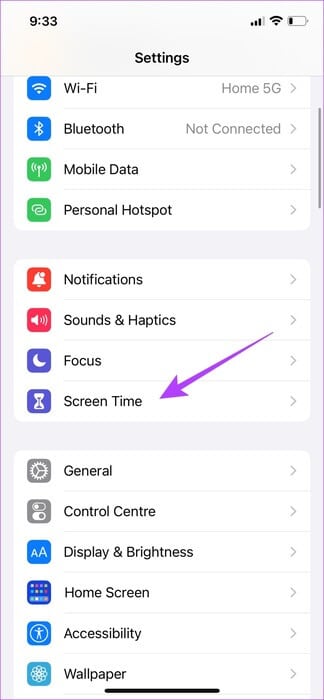
Trin 3: Klik på Ansøgningsgrænser og tænd kontakt Til anvendelsens grænser.
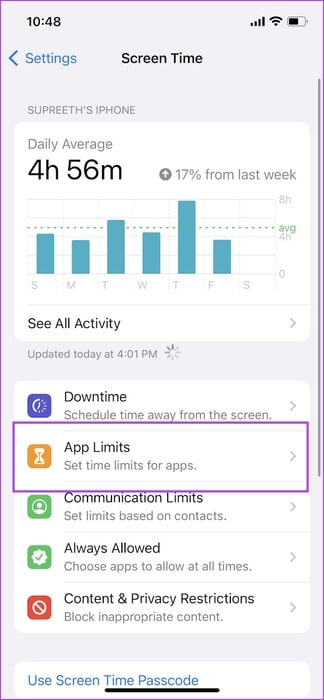
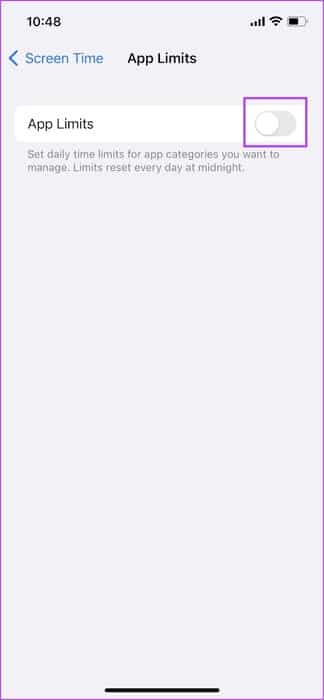
Trin 4: Tryk nu på tilføje kant.
Trin 5: Find Underholdning fra listen.
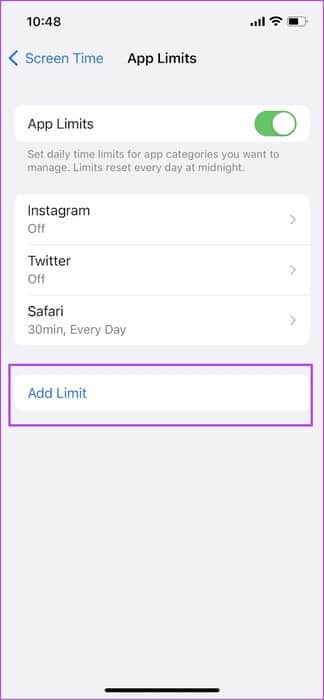
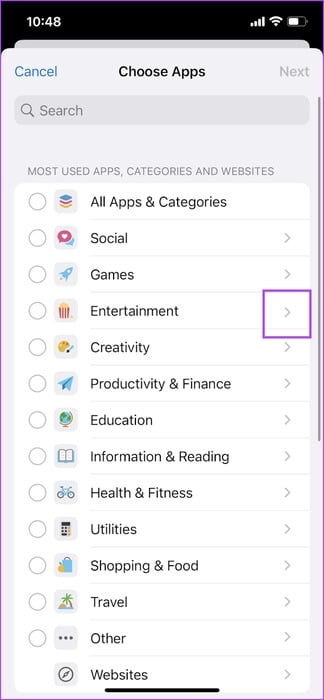
Trin 6: Markér feltet for YouTube و YouTube til børn Når du er færdig, skal du klikke på næste i øverste højre hjørne.
Trin 7: Indtast til sidst en tidsgrænse for appen, og tryk på tilføjelse.
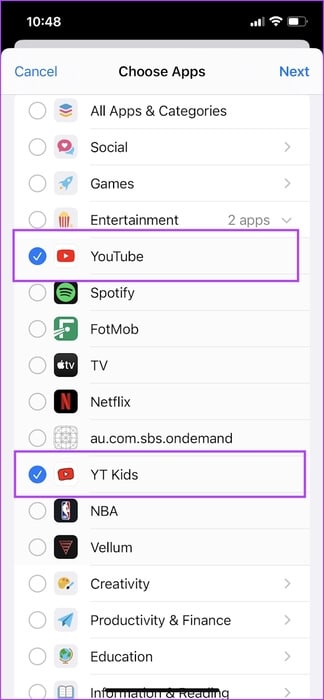
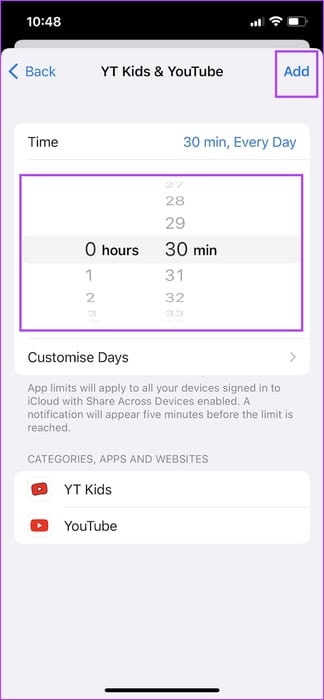
Når tidsgrænsen udløber, vil YouTube ikke længere være tilgængeligt på din iPhone, medmindre skærmtidsgrænsen fjernes. Men hvis du bemærker noget specifikt på YouTube, som du ikke ønsker, at dine børn skal se, kan du afvise indholdet. Sådan gør du.
5. Bloker upassende indhold på YouTube
Selv efter at have taget alle de ovennævnte trin for at opnå forældrekontrol på YouTube, kan du stadig se indhold, som du ikke ønsker, at dine børn skal se. I sådanne tilfælde kan du enten blokere kanalen eller markere videoen som "Ikke interesseret". Når du har gjort dette, vises indholdet ikke længere i dit YouTube-feed.
Åbn YouTube-appen, og tryk på ikon med tre prikker placeret ved siden af videoen. Vælg nu enten "Ikke interesseret" أو "Kanalen anbefales ikke."
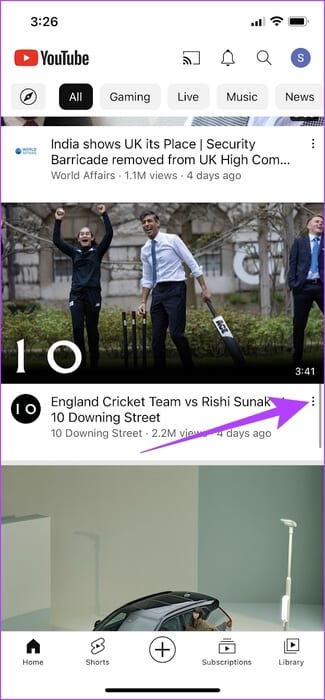
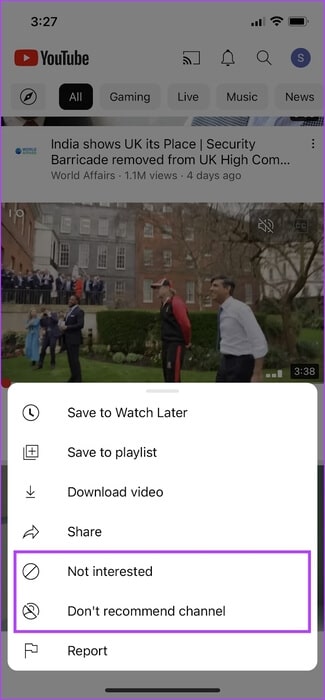
Derudover kan du også Åbn kanalen , og klik på ikon med tre prikker , og vælg en indstilling "Bloker kanalen for børn."
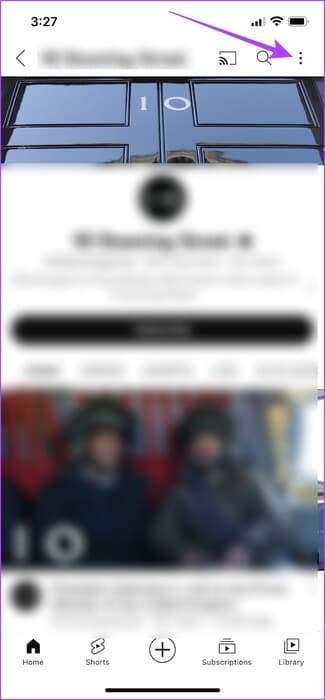
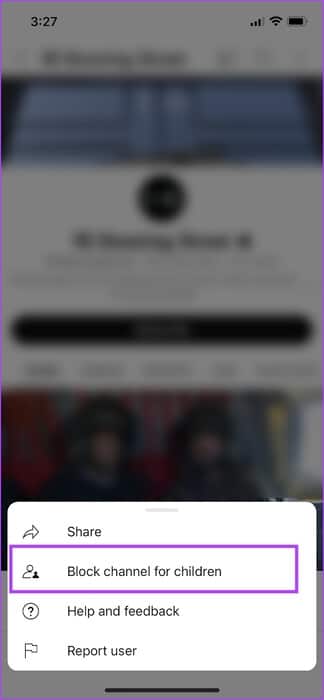
Det er alt, hvad du behøver at vide om aktivering af forældrekontrol på YouTube. Men hvis du har flere spørgsmål, kan du se afsnittet med ofte stillede spørgsmål nedenfor.
Spørgsmål og svar om YouTubes forældrekontrol
Q1. Er der reklamer på YouTube Kids?
svar. Ja. YouTube Kids har dog kun passende og begrænsede annoncer.
Q2. Er YouTube Kids gratis?
svar. Ja, YouTube Kids er helt gratis at bruge.
Q3. Er YouTube Kids tilgængelig i en webbrowser?
svar. Ja, YouTube Kids er tilgængelig gratis i alle dine foretrukne webbrowsere.
Bevar kontrollen
Vi håber, at denne artikel hjælper dig med nemt at aktivere forældrekontrol på YouTube. Men ligesom YouTube Kids håber vi, at Google udgiver en dedikeret app til teenagere, der gør det nemmere for forældre at holde styr på indholdet. Dette vil helt sikkert hjælpe mange indholdsskabere med at fokusere på og optimere deres indhold til præ-teenagere og tidlige teenagere.